Hayatımızın detaylarının ne kadarını dijital olarak sakladığımız gerçeği göz önüne alındığında, PC’nizde, Dizüstü Bilgisayarınızda ve mobil cihazınızda bir şifre tutmak büyük önem taşıyor. Ancak, PC’de endişelenmenize gerek olmadığını biliyorsanız, Windows 10’da bu oturum açma parolasını kaldırmak isteyebilirsiniz.
- Kullanıcı Hesapları ayarlarına erişin
Bilgisayarınızda Başlat menüsünü açın , netplwiz yazın ve ardından Kullanıcı Hesapları yönetim menüsünü açmak için sonuçlardan Netplwiz’e tıklayın.
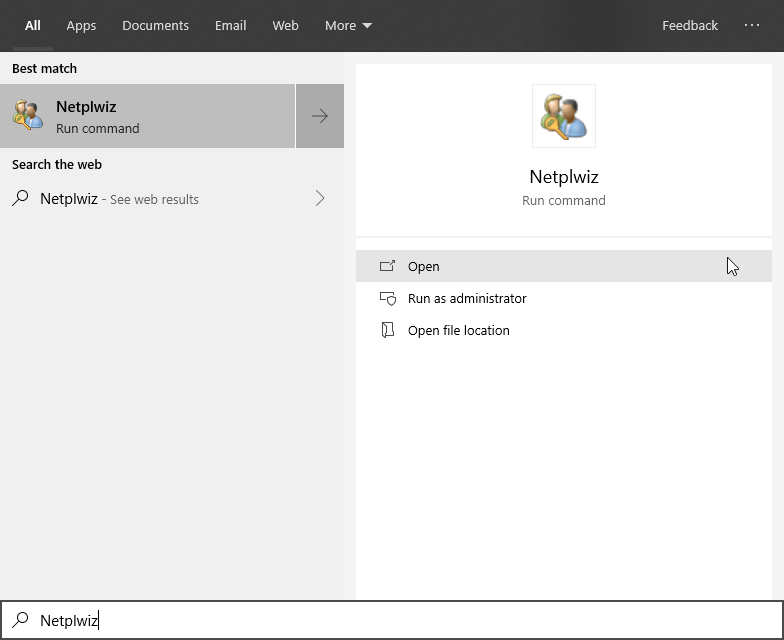
- Parola gereksinimi onay kutusunun işaretini kaldırın
“Kullanıcılar bu bilgisayarda bir kullanıcı adı ve şifre girmelidir” etiketli onay kutusu seçeneğinin işaretini kaldırın. Ardından pencerenin altındaki Uygula düğmesine basın.
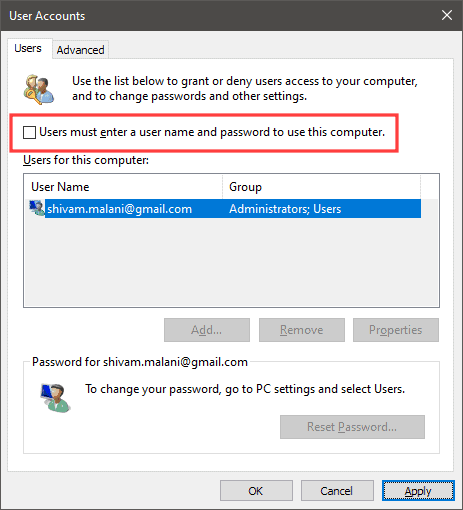
Mevcut kullanıcı adınızı ve şifrenizi girmeniz , yapmanız ve Tamam’ı tıklamanız istenecektir.
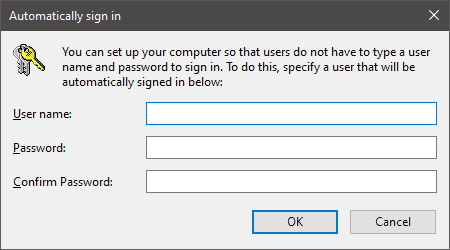
- Windows Oturum Açma seçeneklerini değiştirin
Ayarlar »Hesaplar’a gidin , ardından sol paneldeki Oturum açma seçenekleri’ni tıklayın. Windows Hello tabanlı oturum açma seçeneklerinden herhangi birini kullanıyorsanız, bunları kaldırdığınızdan emin olun.
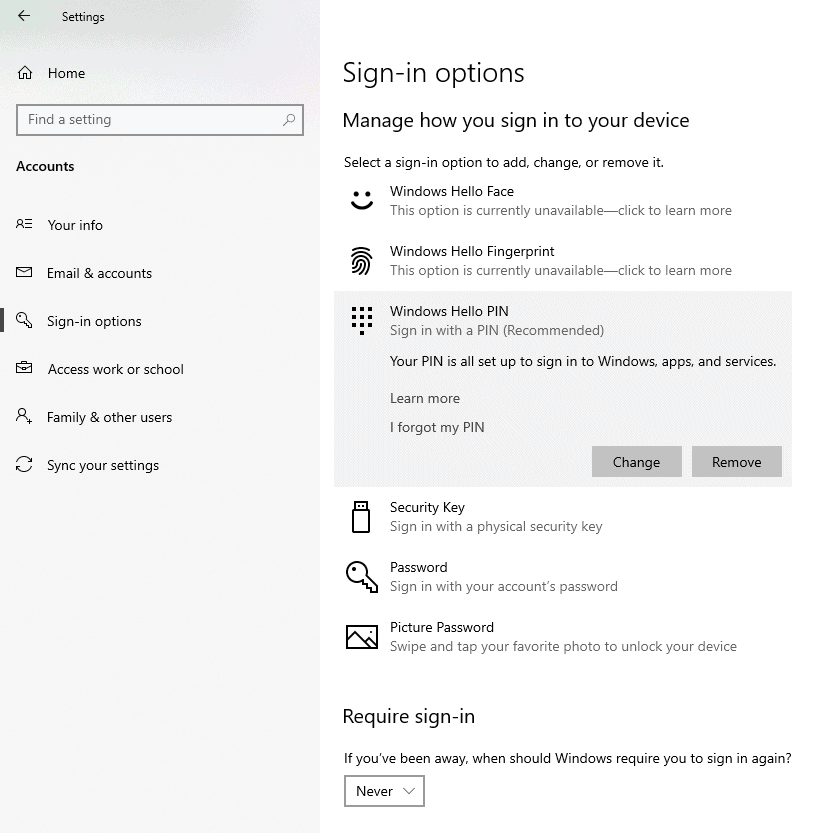
Ayrıca, Oturum açmayı zorunlu kıl seçeneğinin Asla olarak ayarlandığından emin olun.
- PC’nizi yeniden başlatın
Windows 10 PC’nizden şifreyi kaldırmak için gerekli tüm değişiklikleri yaptıktan sonra yeniden başlatın.
Not: Yukarıdaki talimatları izledikten sonra, bilgisayarınızı her yeniden başlattığınızda parolayı kullanmanız gerekmeyecektir. Ancak Windows 10’dan hesabınızdan çıkış yaparsanız, tekrar oturum açmak için şifreyi kullanmanız gerekecektir.
 Arıza giderme ve nasıl yapılır bilgi sitesi
Arıza giderme ve nasıl yapılır bilgi sitesi

